Si vous avez réussi à mettre la main sur Mountain Lion pour Mac, il existe une fonctionnalité très intéressante appelée AirPlay Mirroring, qui vous permet d'afficher votre bureau et bien plus encore sur un grand écran connecté à une Apple TV. AirPlay Mirroring est quelque chose que vous pouvez utiliser lorsque vous souhaitez afficher votre travail lors d'une réunion, montrer vos photos à votre famille, regarder une vidéo, etc., mais sur un grand écran connecté à Apple TV. Voici comment le faire.
Note de la rédaction: Malheureusement, AirPlay Mirroring ne fonctionne que sur les Mac fabriqués en 2011 ou ultérieurement. Si vous utilisez une machine Snow Leopard plus ancienne, essayez AirParrot .
Vous commencez par vous assurer que votre ordinateur est sur le même réseau que votre Apple TV, puis recherchez l'icône en forme de moniteur dans votre barre de menus - Mountain Lion détecte automatiquement quand un Apple TV est à portée. Pour démarrer la mise en miroir AirPlay, sélectionnez Apple TV dans le menu déroulant AirPlay.
La première chose que vous remarquerez probablement est qu'il y a un peu de décalage entre votre ordinateur portable et le téléviseur, mais vous pouvez ouvrir des fenêtres, déplacer des fichiers ou tout ce que vous voulez, et vous pouvez tout voir sur grand écran.

Avec votre bureau sur grand écran, vous pouvez tirer parti de la plus grande surface de visualisation de plusieurs manières. Si vous avez des photos sur votre Mac, AirPlay Mirroring est le meilleur moyen de les afficher à un grand nombre de personnes. Il vous suffit de lancer iPhoto ou le programme de gestion de photos de votre choix, de passer en mode plein écran sur votre Mac, de parcourir des images en taille réelle ou de lancer un diaporama.
Ensuite, vous pouvez essayer de vérifier la vidéo. Évidemment, avec Apple TV, vous avez déjà des connexions à YouTube et Netflix. Il n’est donc pas très utile de refléter ces services sur votre grand écran. L'avantage majeur de AirPlay Mirroring dans Mountain Lion est que vous pouvez afficher des films Flash - ce que les iPhones et les iPad équipés d'iOS 5, qui possèdent également AirPlay Mirroring, ne peuvent pas faire. Pour visionner un film, choisissez votre site multimédia favori basé sur Flash, tel que Hulu, Comedy Central ou un site de télévision majeur du réseau. Une fois que vous avez choisi un épisode télévisé ou un film, passez en mode plein écran et profitez de l'émission. Cette fonctionnalité sera particulièrement utile pour ceux qui ne disposent pas d'un service de câble traditionnel et ouvrira une toute nouvelle bibliothèque de télé et de films à regarder.
La mise en miroir AirPlay ne fonctionne pas correctement? Essayez ces corrections.
J'ai entendu parler de personnes rencontrant des problèmes de transfert audio sur un téléviseur grand écran, mais c'est généralement une solution assez simple.
Évidemment, vous voudrez vous assurer que le volume audio est en hausse sur les deux appareils. Mais si le problème persiste, ouvrez le menu Pomme pour ouvrir les Préférences Système, choisissez Son, puis sous l’onglet Sortie, assurez-vous que Apple TV est sélectionné. Fermez la fenêtre, essayez à nouveau et vous devriez pouvoir entendre le son provenant du système audio de votre téléviseur, peu importe ce que vous regardez.

Si c'est l'image qui vous pose des problèmes, il y a deux façons d'améliorer l'apparence. Si vous remarquez des barres noires en haut et en bas ou sur tous les côtés, essayez d’ouvrir les Préférences Système, puis choisissez Affichages. Maintenant, cliquez sur le bouton radio "Best for AirPlay". Cela devrait adapter l'image à la taille d'écran et au rapport de format plus grands de votre téléviseur grand écran.

Si vous remarquez que vous ne semblez pas être en mesure de voir la totalité du film ou de l’émission que vous regardez, cliquez sur le bouton AirPlay dans la barre des menus (l’icône en forme de moniteur), sélectionnez Afficher (vous pouvez également y accéder via les Préférences Système), que décocher Overscan. Il est sage d'essayer dans les deux sens pour voir quelle voie vous convient le mieux.
AirPlay Mirroring est l'une des meilleures nouvelles fonctionnalités de Mountain Lion. Elle vous permet d'organiser des réunions, d'afficher vos photos dans une pièce et en particulier de connaître le nombre de nouvelles possibilités offertes par la télévision et le cinéma. Espérons qu'avec ces conseils, vous pourrez faire fonctionner votre miroir AirPlay afin de pouvoir profiter de votre bureau sur grand écran.


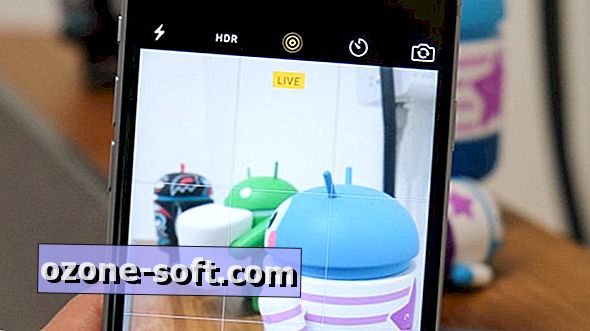










Laissez Vos Commentaires